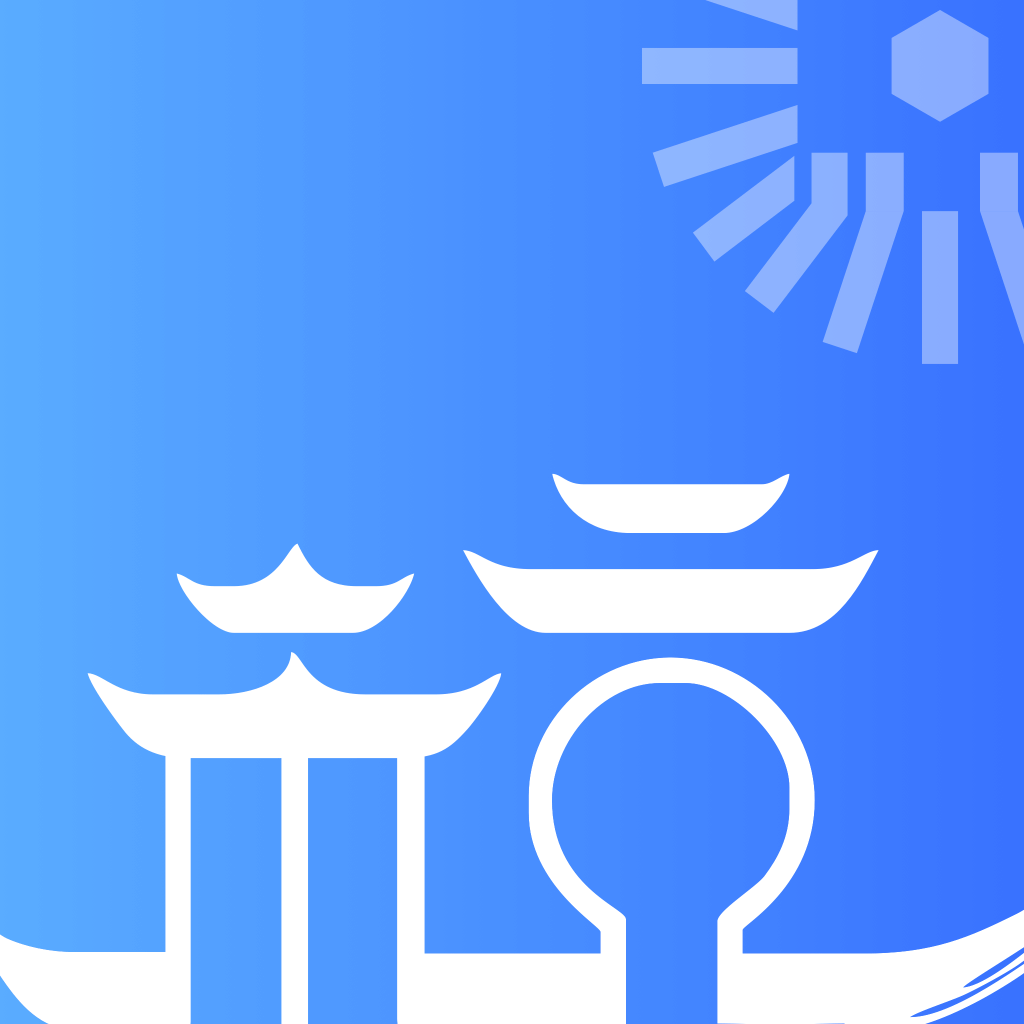随着Windows应用程序的不断发展,Winform作为一种经典的桌面应用开发方式,依然受到众多开发者的青睐。动态添加控件的能力,使得Winform可以更加灵活地适应用户的需求。本文将探讨Winform中动态添加控件的方法和技巧,帮助开发者在实际项目中更高效地实现功能。
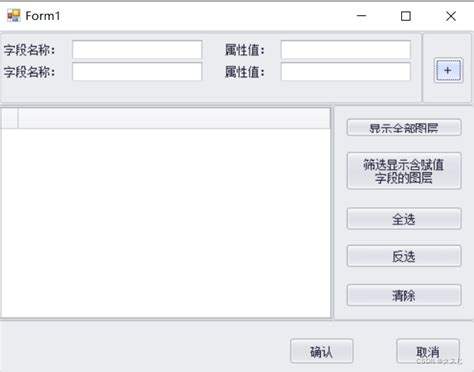
首先我们需要明确动态添加控件的基本概念。动态添加控件指的是在运行时,根据特定条件或用户操作,向窗体中添加新的控件。这种方式使得界面更加灵活、生动,也能够在用户需求变化时,快速调整界面元素。
### 一、基本步骤
在Winform中动态添加控件,一般包括以下几个基本步骤:
1. 创建控件实例:使用相应的控件类创建一个控件实例。例如要添加一个按钮,我们可以使用`Button`类。
2. 设置控件属性:在创建控件后,需要设置该控件的属性,比如位置、大小、文本等。
3. 添加控件到窗体:使用窗体的`Controls.Add()`方法将控件添加到窗体的控件集合中。
4. 处理控件事件:如果需要处理控件的事件,须为控件添加相关事件处理程序。
以下是一个简单的示例代码,展示如何在按钮点击时向窗体动态添加一个新的按钮:
private void btnAddButton_Click(object sender, EventArgs e) { Button newButton = new Button(); newButton.Text = 新按钮; newButton.Size = new Size(100, 30); newButton.Location = new Point(10, 10 + (30 * Controls.OfType().Count())); newButton.Click += NewButton_Click; this.Controls.Add(newButton); } private void NewButton_Click(object sender, EventArgs e) { MessageBox.Show(你点击了新按钮!); }在这个代码示例中,我们首先创建了一个新的按钮实例,并通过设置`Text`、`Size`和`Location`属性来定义它的显示内容和位置。随后通过`this.Controls.Add(newButton)`将按钮添加到当前窗体中。同时我们还为新按钮绑定了点击事件处理程序,确保用户可以与之交互。
### 二、控件布局的灵活性
在动态添加控件时,控件的布局是一个非常重要的问题。为了确保控件在不同分辨率下的表现一致,通常建议使用布局控件,如`FlowLayoutPanel`或`TableLayoutPanel`。这些布局控件可以自动调整子控件的排布方式,极大地提升用户界面的适应性。
示例:使用 `FlowLayoutPanel` 动态添加控件,可以通过以下方式实现:
FlowLayoutPanel flowLayoutPanel = new FlowLayoutPanel(); flowLayoutPanel.Dock = DockStyle.Fill; this.Controls.Add(flowLayoutPanel); private void btnAddButton_Click(object sender, EventArgs e) { Button newButton = new Button(); newButton.Text = 新按钮; newButton.Size = new Size(100, 30); newButton.Click += NewButton_Click; flowLayoutPanel.Controls.Add(newButton); }通过使用 `FlowLayoutPanel`,可以更加方便地管理动态添加的控件,并让界面更加美观且易于维护。
### 三、性能考虑
虽然动态添加控件非常灵活,但在过程中也需要考虑性能问题。过多的动态控件可能会影响界面的响应速度,尤其是在控件频繁被添加或删除的情况下。所以建议开发者在实际使用中,保持适度,并定期清理不必要的控件。
### 四、注意事项
1. 资源管理:动态创建的控件需要及时释放相关资源,尤其是在长时间运行的程序中,避免内存泄漏。
2. 事件处理器的解绑:在控件销毁时,确保解绑已经设置的事件处理器,以免造成不必要的错误。
3. 用户体验:动态添加控件时,应考虑用户体验,确保界面的交互性和友好性。
### 结论
通过上述解析,我们发现Winform中动态添加控件的过程并不复杂,但却涉及到多个细节。在实际开发中,通过灵活运用动态控件,我们可以为用户提供更加丰富的交互体验。希望本文能为各位开发者提供一些有用的思路和参考,进一步提升Winform应用程序的开发效率。